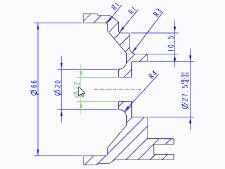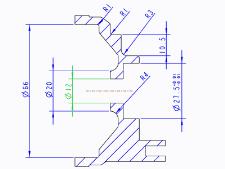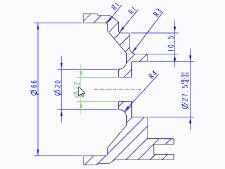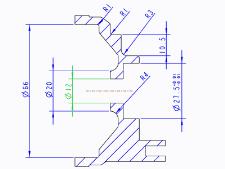Sélection d'objets dans des dessins
En fonction du type de tâche, vous pouvez sélectionner un objet de dessin spécifique ou plusieurs types d'objets en même temps :
• Individuelle : sélectionnez un à un des éléments de dessin. Placez le pointeur sur l'élément de dessin souhaité et cliquez dessus pour le sélectionner.
|
Maintenez la touche CTRL enfoncée pour sélectionner plusieurs éléments en une seule fois.
|
|
|
• Région : sélectionnez une région en faisant glisser le pointeur pour désigner la zone dans laquelle sélectionner des objets. En général, seuls les objets de niveau supérieur sont sélectionnés. Par exemple, vous pouvez sélectionner une note mais pas son texte.
◦  Dans la boîte (Inside/across box)
Dans la boîte (Inside/across box) :
▪ Faites glisser la boîte 2D de la gauche vers la droite pour créer un plan rectangulaire. Les entités se trouvant au sein de cette boîte sont sélectionnées.
▪ Faites glisser la boîte 2D de la droite vers la gauche pour créer un rectangle en pointillés. Les entités au sein ou intersectant les frontières de la boîte sont sélectionnées.
◦  Dans le polygone (Inside Polygon)
Dans le polygone (Inside Polygon) — Sélectionne les éléments de dessin situés à l'intérieur de la région polygonale.
Par ailleurs, vous pouvez utiliser quelques autres méthodes de sélection pour les objets de dessin :
Méthode de sélection | Description |
Touche ALT | Sélectionne les objets de dessin qui ne sont pas pertinents pour l'onglet actif, alors que vous maintenez cette touche enfoncée. Maintenez les touches CTRL+ALT enfoncées pour sélectionner plusieurs éléments qui ne sont pas pertinents pour l'onglet actif. |
Menu de raccourcis | Contient des commandes fréquemment utilisées pour l'onglet actif. Cliquez avec le bouton droit de la souris sur la fenêtre graphique, l'arbre du dessin ou l'onglet Feuilles (Sheets) pour ouvrir un menu de raccourcis contextuel. |
Filtre d'objet de dessin | Limite les objets de dessin à présélectionner et à sélectionner dans un onglet actif. Les filtres vous permettent de changer le type d'entité à sélectionner, simplifiant ainsi la sélection graphique. Par exemple, vous pouvez définir le filtre pour permettre uniquement la sélection des cotes. Les paramètres du filtre d'objet de dessin de chaque onglet s'appliquent aussi longtemps que le dessin est en session. |  Certains objets de la feuille de dessin ne peuvent pas être sélectionnés dans le filtre d'objet de dessin. Sélectionnez-les à l'aide de l'outil de recherche ou en maintenant la touche ALT enfoncée. |
|
Mise en surbrillance de la présélection | Permet de vérifier visuellement l'élément qui sera sélectionné avant que vous ne le sélectionniez. Par défaut, l'objet est mis en surbrillance dès que le pointeur passe au-dessus de lui. Une info-bulle affiche le nom de cet objet. Par exemple, d92: F9(HOLE) indique la cote de diamètre correspondant à la neuvième fonction de modèle, un trou. |
Arbre du dessin | Sélectionne les objets de dessin pertinents pour l'onglet actif. |
Arbre du modèle | Sélectionne une fonction ou une pièce dans l'arbre du modèle et non dans la fenêtre graphique. |
Sélection des éléments d'une table
Vous pouvez sélectionner une table en utilisant une mise en surbrillance préalable. Lorsque vous placez le pointeur sur un coin de la table, cette dernière est totalement mise en surbrillance préalable. Cliquez ensuite sur le bouton gauche de la souris pour sélectionner la table.
Pour sélectionner une ligne ou une colonne à l'aide de la méthode de mise en surbrillance préalable, placez le pointeur sur la bordure extérieure d'une cellule. La ligne ou la colonne est mise en surbrillance préalable. Cliquez sur le bouton gauche de la souris pour la sélectionner.
|  Si l'option de configuration selection_of_removed_entities est définie sur yes, vous pouvez sélectionner des entités et les activer, par exemple, pour afficher les cotes et placer les éléments sur une couche. |